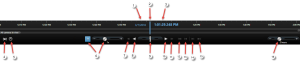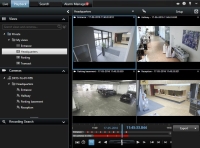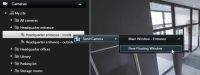Расследование происшествий
Расследование происшествий в основном осуществляется на вкладке Просмотр с помощью временной шкалы. Однако можно выполнять расширенный поиск на вкладке Поиск. Например, можно выполнять общий поиск видео, поиск видео с движением, отметками и метаданными.
Если инцидент связан с тревогой, перейдите на вкладку Диспетчер тревог или выберите вид, в который добавлен Список тревог.
Временная шкала (объяснение)
На шкале времени выводится обзор периодов с записями со всех камер, которые находятся в текущем виде. В области временной шкалы отображаются две временные шкалы:
- На верхней временной шкале показаны периоды записи видео выбранной камерой.
- Нижняя шкала предназначена для всех камер в виде, включая выбранную камеру. Если плавающие окна были связаны, то они так же будут включены в нижнюю временную шкалу.
На временной шкале вы увидите следующие цвета:
- Светло-красным цветом обозначены записи
- Красным цветом обозначено движение
- Светло-зеленым цветом обозначена входящая звуковая информация
- Зеленым цветом обозначена исходящая звуковая информация
Если в системе VMSСистема управления видео (Video Management Software). доступны дополнительные источники данных, инциденты из этих источников будут показаны в виде маркеров другого цвета. Инциденты могут появляться в виде всплывающих элементов на временной шкале.
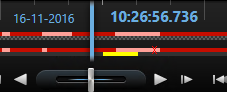
Для просмотра маркеров и цветов из дополнительных источников необходимо, чтобы Дополнительные данные и Дополнительные маркеры были включены в параметрах временной шкалы или на сервере администратором системы. См. Настройки временной шкалы.
Для получения информации о цветовой кодировке нажмите на небольшой вопросительный знак.
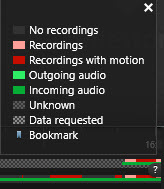
- Перенесите временную шкалу вправо или влево для перемещения по времени или воспользуйтесь колесом мыши.
- Для изменения масштаба временной шкалы нажмите CTRL и воспользуйтесь колесом прокрутки.
Элементы управления навигацией по времени (объяснение)
 и
и  - Дата и время воспроизведения — это время, к которому привязаны все камеры, за исключением ситуаций, когда вы работаете в режиме независимого воспроизведения. При воспроизведении записей все видео на виде начнутся с одного момента времени. Однако некоторые камеры могут вести запись только при обнаружении движения. Также некоторые камеры в виде могут не иметь видеозаписей, соответствующих указанному моменту времени. Тогда последний кадр в базе данных, записанный до указанного момента времени, будет затемнен.
- Дата и время воспроизведения — это время, к которому привязаны все камеры, за исключением ситуаций, когда вы работаете в режиме независимого воспроизведения. При воспроизведении записей все видео на виде начнутся с одного момента времени. Однако некоторые камеры могут вести запись только при обнаружении движения. Также некоторые камеры в виде могут не иметь видеозаписей, соответствующих указанному моменту времени. Тогда последний кадр в базе данных, записанный до указанного момента времени, будет затемнен.
 - Время на временной шкале обозначается синей вертикальной линией.
- Время на временной шкале обозначается синей вертикальной линией.
 -
-  : Для выбора периода времени переместите маркеры времени начала и окончания на шкале времени. Обычно это требуется при экспорте видео (см. XProtect Параметры формата). Если щелкнуть значок еще раз, выбор времени на временной шкале будет отменен.
: Для выбора периода времени переместите маркеры времени начала и окончания на шкале времени. Обычно это требуется при экспорте видео (см. XProtect Параметры формата). Если щелкнуть значок еще раз, выбор времени на временной шкале будет отменен.
 -
-  : Для перехода к определенному моменту времени укажите дату и время.
: Для перехода к определенному моменту времени укажите дату и время.
 - Регулятор скорости воспроизведения позволяет изменить текущую скорость воспроизведения. Чтобы замедлить воспроизведение, сдвиньте ползунок влево, и вправо, чтобы ускорить воспроизведение. Чтобы восстановить обычную скорость, щелкните значок 1x.
- Регулятор скорости воспроизведения позволяет изменить текущую скорость воспроизведения. Чтобы замедлить воспроизведение, сдвиньте ползунок влево, и вправо, чтобы ускорить воспроизведение. Чтобы восстановить обычную скорость, щелкните значок 1x.
 -
-  : Перемещение к кадру перед только что просмотренным.
: Перемещение к кадру перед только что просмотренным.
Кнопки воспроизведения
 -
-  : Перемотка назад по времени.
: Перемотка назад по времени.
 Пауза: Когда вы выбираете Перемотка назад по времени или Перемотка вперед по времени, эта кнопка становится кнопкой паузы. Это позволяет приостанавливать воспроизведение без необходимости в перемещении указателя мыши.
Пауза: Когда вы выбираете Перемотка назад по времени или Перемотка вперед по времени, эта кнопка становится кнопкой паузы. Это позволяет приостанавливать воспроизведение без необходимости в перемещении указателя мыши.
 -
- 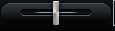 : Выберите нужную скорость. Передвиньте его вправо, чтобы увеличить скорость перемотки вперед. Передвиньте его влево, чтобы увеличить скорость перемотки назад.
: Выберите нужную скорость. Передвиньте его вправо, чтобы увеличить скорость перемотки вперед. Передвиньте его влево, чтобы увеличить скорость перемотки назад.
 -
-  Перемотка вперед по времени.
Перемотка вперед по времени.
 -
-  Перемещение к кадру после только что просмотренного.
Перемещение к кадру после только что просмотренного.
Кнопки навигации
 -
-  Служит для перехода к первому кадру в базе данных для выбранной камеры.
Служит для перехода к первому кадру в базе данных для выбранной камеры.
 -
-  Служит для перехода к первому кадру в предыдущем эпизоде.
Служит для перехода к первому кадру в предыдущем эпизоде.
 -
-  Служит для перехода к первому кадру в следующем эпизоде.
Служит для перехода к первому кадру в следующем эпизоде.
 -
-  Служит для перехода к последнему кадру в базе данных для выбранной камеры.
Служит для перехода к последнему кадру в базе данных для выбранной камеры.
 -
- 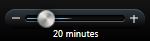 Установка временного диапазона воспроизведения на временной шкале.
Установка временного диапазона воспроизведения на временной шкале.
Закладки на временной шкале (объяснение)
Закладки временной шкале помечаются синим значком:  . Чтобы просмотреть видео с закладками, наведите указатель мыши на белый значок.
. Чтобы просмотреть видео с закладками, наведите указатель мыши на белый значок.
Просмотр видео в записи (объяснение)
Записанное видео можно просмотреть на вкладке Воспроизведение или на вкладке Поиск.
На вкладке Просмотр все камеры в виде показывают записи с одного момента времени (главное время). Однако можно просматривать записи с отдельных камер и перемещаться по ним независимо от главного времени, если эта возможность включена в окне Настройки функций. Также можно пользоваться независимым воспроизведением для просмотра записанного видео на вкладке Наблюдение.
Если вы подключаетесь к камерам из дерева на панели Камеры, можно открывать отдельные камеры в новом окне на вкладке Воспроизведение.
Для доступа к вкладке Просмотр могут потребоваться специальные права пользователя, и, в зависимости от прав пользователя, доступ к обзору видео потока с некоторых камер может быть ограничен.
Просмотр записанного видео независимо от временной шкалы
При воспроизведении видео на вкладке Просмотр все записи синхронизируются с временной шкалой. Однако для отдельных камер можно просматривать видео независимо от временной шкалы.
Вы можете использовать эту функцию для обычных положений одной камеры, но не для областей внимания, каруселей или позиций Matrix.
В окне Параметры > Функции параметру Независимое воспроизведение должно быть присвоено значение Доступно.
Действия:
- Наведите указатель мыши на нижнюю часть камеры, для которой нужно просмотреть записанное видео. На появившейся панели инструментов нажмите кнопку Самостоятельное воспроизведение.

Отображается независимая временная шкала воспроизведения:
- Перетащите шкалу времени в нужное положение начала воспроизведения.
- Чтобы просмотреть записанное видео для выбранного времени одновременно со всех камерах вида на панели инструментов нажмите кнопку Просмотр видеозаписей за выбранный промежуток времени с помощью вкладки "Воспроизведение":
 . При этом откроется вкладка Воспроизведение с синхронизацией всех камер к выбранному времени.
. При этом откроется вкладка Воспроизведение с синхронизацией всех камер к выбранному времени.
Начните поиск с камер или видов
Если вы ищете что-то конкретное в одном или нескольких видеопотоках, можно начать поиск с одной камеры или с целого вида. Появится окно поиска в новом плавающем окне.
Действия:
- Откройте вкладку Наблюдение или Воспроизведение.
- Для поиска одной камеры:
- Наведите указатель мыши на элемент вида. Появится панель инструментов камеры.
- Нажмите
 . Появится новое окно Поиск, и сразу же начнется поиск записанного видео на камере в элементе просмотра.
. Появится новое окно Поиск, и сразу же начнется поиск записанного видео на камере в элементе просмотра.
- Для поиска всех камер в виде:
- Убедитесь в том, что открыт правильный вид.
- В верхней части вида нажмите
 . Появится новое окно Поиск, и сразу же начнется поиск записанного видео на камерах в виде.
. Появится новое окно Поиск, и сразу же начнется поиск записанного видео на камерах в виде.
- В зависимости от вашей цели, можно изменить интервал, категории или фильтры поиска, а также другие параметры. Дополнительные сведения приведены в разделе Поиск видео.
Временная шкала и Milestone Interconnect (описание)
Если выбранная камера является частью установки Milestone Interconnect и является взаимосвязанным устройством, то временная шкала выбранной камеры отображает получение данных. Полученные данные отображаются в качестве записей. Затененные участки временной шкалы позволяют оперативно определить участки с записями и участки, для которых необходимо запросить получение данных (см. Получение данных от Milestone Interconnect).
- Темно-серым цветом обозначаются участки, для которых отсутствует запись
- Темные клетчатые участки обозначают, что записи не были запрошены и, по этой причине, неизвестно, существуют ли записи
- Красные затемненные участки обозначают наличие записи
- Светлые клетчатые участки обозначают выполнение запроса получения данных
Темные клетчатые участки временной шкалы обозначают, что записи не были запрошены и, по этой причине, неизвестно, существуют ли записи. Светлые клетчатые участки обозначают, что видео было запрошено для получения
Получение данных от Milestone Interconnect
Milestone Interconnect™ позволяет получать данные с одного или нескольких устройств, подключенных к нескольким независимым системам, интегрированным с вашей текущей системой VMS. Примером может служить мобильная система на корабле или автобусе, подключенная к центральному объекту.
Ваша XProtect Smart Client является частью Milestone Interconnect, хотя бы одна из камер поддерживает подключение накопителя для хранения данных и у вас есть достаточные права.
Действия:
- На вкладке Воспроизведение на временной шкале нажмите кнопку Режим выбора времени
 для выбора времени начала и окончания эпизода, о котором нужно получить информацию.
для выбора времени начала и окончания эпизода, о котором нужно получить информацию. - Справа от временной шкалы выберите Получить для открытия окна Получение.
- Выберите соответствующие камеры, затем нажмите Начать получение.
Можно просмотреть ход заданий получения в окне Статус (см. Окно статуса (объяснение)), нажав кнопку Статус на панели инструментов «Приложение».
- Для остановки задания получения данных нажмите Остановить в области уведомлений в верхней части рабочей области или в окне Состояние рядом с активным заданием.
Пригодилась ли эта статья?
Благодарим вас за отзыв.